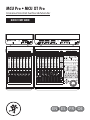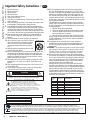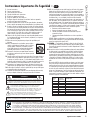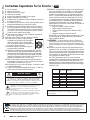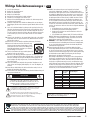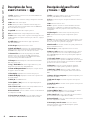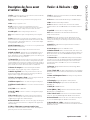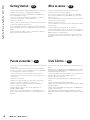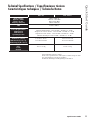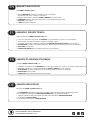Mackie MCU Pro & XT Pro Guide de démarrage rapide
- Catégorie
- Contrôleurs DJ
- Taper
- Guide de démarrage rapide
La page est en cours de chargement...
La page est en cours de chargement...
La page est en cours de chargement...

MCU Pro • MCU XT Pro
4
MCU Pro • MCU XT Pro
1. Lisez ces instructions.
2. Conservez ces instructions.
3. Respectez toutes les mises en garde.
4. Suivez toutes les instructions.
5. N’utilisez pas cet appareil à proximité d’une source liquide.
6. Nettoyez-le uniquement avec un chiffon sec.
7. Ne bloquez aucune des ventilations de l'appareil. Installez-le en accord avec
les instructions du fabricant.
8. Ne l’installez pas près d’une source de chaleur, comme un radiateur ou tout
autre appareil (amplificateur inclus) produisant de la chaleur.
9. Ne modifiez pas la sécurité de la fiche polarisée (Canada) ou la mise à la
terre. Une fiche polarisée possède deux broches dont l'une plus large que
l'autre. Une fiche avec terre possède deux broches et une troisième pour la
mise à la terre. Si la fiche fournie ne convient pas à votre prise, consultez
un électricien afin de remplacer la prise obsolète.
10.
Évitez de marcher ou de tirer sur le câble d’alimentation, en particulier au
niveau des prises et de l’appareil.
11.
N’utilisez que des fixations/accessoires spécifiés par le fabricant.
12.
N’utilisez qu’avec un chariot, un support, un trépied,
une étagère ou une table spécifiés par le fabricant ou
vendus avec l’appareil. Lorsqu’un chariot est utilisé,
prenez les précautions nécessaires lors du déplacement
du chariot afin d’éviter tout accident.
13.
Déconnectez l'appareil du secteur lors des orages ou
des longues périodes d’inutilisation.
14.
Coneztouteslesréparationsàunpersonnelqualié.Vousdevezfaire
contrôler ce produit s'il a été endommagé de quelque façon que ce soit,
comme lorsque le câble d’alimentation ou la prise ont été endommagés,
qu’un liquide a été renversé ou que des objets sont tombés sur ou dans
l’appareil, que l’appareil a été exposé à la pluie ou à l’humidité, qu’il ne
fonctionne pas normalement, ou qu’il a subi une chute.
15.
Veillezàcequel'appareilnesoitpasexposéauxprojectionsliquideset
qu'aucun liquide ne soit renversé sur celui-ci. Ne déposez pas de récipient
rempli de liquide sur l'appareil (verre, vase, etc.).
16.
Ne surchargez pas les prises secteur et les rallonges : ceci constitue un risque
d'incendie ou d'électrocution.
17.
La fiche SECTEUR fait office de découplage total du secteur — veillez à ce
qu'elle soit accessible à tout moment et fonctionnelle.
ATTENTION !
CHARIOT PORTABLE
Le symbole de l’éclair à l’intérieur d’un triangle équilatéral
est utilisé pour alerter l’utilisateur de la présence “tensions
dangereuses” non isolées à l’intérieur du produit, et
de potentiel suffisant pour consituer un risque sérieux
d’éléctrocution.
RISQUE D’ÉLECTROCUTION! NE PAS OUVRIR!
ATTENTION: POUR EVITER LES RISQUES D’ÉLECTROCUTION, NE PAS ENLEVER
LE COUVERCLE. LE PRODUIT NE CONTIENT AUCUNE PIECE RÉPÉRABLE
PAR L’UTILISATEUR. CONFIER L’ENTRETIEN À UN PERSONNEL QUALIFIÉ.
ATTENTION: POUR EVITER TOUT RISQUE D’INCENDIE OU D’ÉLECTROCUTION,
NE PAS EXPOSER CET APPAREIL À LA PLUIE OU À L’HUMIDITÉ.
Le point d’exclamation à l’intérieur d’un triangle équilatéral
est employé pour alerter les utilisateurs de la présence
dans le mode d’emploi d’instructions importantes relatives
au fonctionnement et à l’entretien du produit.
MISE EN GARDE
18. REMARQUE : Cet appareil répond aux normes sur les équipements numé-
riques de Classe B, alinéa 15 des lois fédérales. Ces normes présentent
une protection raisonnable contre les interférences en environnement
résidentiel. Cet appareil génère, utilise, et peut émettre des fréquences
radio et, s'il n'est pas installé correctement selon les instructions, peut
causer des interférences nuisibles aux communications radio. Ceci dit, il
n'y a aucune garantie que les interférences n'apparaîtront jamais dans
une installation particulière. Si cet équipement cause des interférences
aux réceptions radio ou télévisuelles, ce qui peut être déterminé en
plaçant l'appareil sous/hors tension, essayez d'éviter les interférences en
suivant l'une de ces mesures :
• Réorientezoudéplacezl'antennederéception.
• Éloignezl'appareildurécepteurperturbé.
• Connectezl'appareilàunelignesecteurdifférentedecelledu
récepteur.
• Consultezunrevendeurouuntechnicienradio/TV.
MISE EN GARDE : Les modifications apportées à cet appareil sans l'accord
de LOUD Technologies Inc. annulent votre droit à utiliser cet appareil
(selon les législations fédérales).
19.
ATTENTION —
Cet appareil numérique n’émet pas d'interférences
radioélectriques dépassant les limites applicables aux appareils numériques
de Classe A/de Classe B (selon le cas) prescrites dans le règlement sur les
interférences radioélectriques, édicté par le ministère des communications du
Canada.
20.
L’exposition à des niveaux de bruit très élevés peut entraîner une perte
permanente de l’ouïe. La sensibilité à ces dommages varie d’un individu à
l’autre, mais tout le monde est appelé à des dommages auditifs extrêmes
en présence de niveaux sonores élevés. L’Administration de la Sécurité et
de la Santé (OSHA) du Gouvernement des États-Unis a publié les niveaux
de bruit indiqués dans le tableau ci-dessous.
Selon l’OSHA, toute exposition au-delà de ces limites entraîne des
dommages auditifs. Pour éviter toute exposition dangereuse aux niveaux
sonores élevés, il est conseillé d’utiliser des protections auditives. Ces
protections placées dans l’oreille doivent être portées lors de l’utilisation
d’appareils produisant des niveaux sonores élevés pour éviter toute perte
irréversible de l’ouïe:
Heures par jour
Niveau sonore
en dBA, réponse
lente
Exemple type
8 90 Duo dans un piano-bar
6 92
4 95 Métro
3 97
2 100 Musique classique très forte
1,5 102
1 105 Greg hurlant sur Troy
0,5 110
0,25 ou moins 115 Moments les plus forts d'un concert de Rock
ATTENTION — Pour réduire les risques d’incendie et
d’électrocution, ne pas exposer ce produit à la pluie
ou à l’humidité.
Mise au rebut appropriée de ce produit: Ce symbole indique qu’en accord avecla directive WEEE (2012/19/EU) et les lois
en vigueur dans votre pays, ce produit ne doit pas être jeté avec les déchets ménagers. Ce produit doit être déposé dans un point
de collecte agréé pour le recyclage des déchets d’équipements électriques et électroniques (EEE). Une mauvaise manipulation
de ce type de déchets pourrait avoir un impact négatif sur l’environnement et la santé à cause des substances potentiellement
dangereuses généralement associées à ces équipements. En même temps, votre coopération dans la mise au rebut de ce
produit contribuera à l’utilisation efficace des ressources naturelles. Pour plus d’informations sur l’endroit où vous pouvez déposer
vos déchets d’équipements pour le recyclage, veuillez contacter votre mairie ou votre centre local de collecte des déchets.
Instructions Importantes Sur La Sécurité –
EN ES
FR
DE
La page est en cours de chargement...

MCU Pro • MCU XT Pro
6
MCU Pro • MCU XT Pro
Hookup Diagrams / Diagramas de conexión
Schémas de câblage / Anschlussdiagramme
USB
IN OUT
MIDI
EXTERNAL
POWER
POWER
3.0A-4.0A
7.5V
UNIVERSAL CONTROL SURFACE EXTENDER
IN OUT
MIDI
EXTERNAL
POWER
POWER
3.0A-4.0A
7.5V
UNIVERSAL CONTROL SURFACE EXTENDER
IN
MAIN
OUT IN OUT IN
1 2
OUT
PORT 2 PORT 3 PORT 4
EXTERNAL
CONTROL
USER SWITCH
PORT1
(INTERNAL)
= MCU
EXTERNAL
POWER
POWER
7.5V 3.0A-4.0A
UNIVERSAL CONTROL SURFACE
With Multiple MIDI Devices
Con varios dispositivos MIDI
Avec plusieurs appareils MIDI
Bei mehreren MIDI-Geräten
MIDI
IN OUT
MIDI
EXTERNAL
POWER
POWER
3.0A-4.0A
7.5V
UNIVERSAL CONTROL SURFACE EXTENDER
IN OUT
MIDI
EXTERNAL
POWER
POWER
3.0A-4.0A
7.5V
UNIVERSAL CONTROL SURFACE EXTENDER
IN OUT
MIDI
EXTERNAL
POWER
POWER
3.0A-4.0A
7.5V
UNIVERSAL CONTROL SURFACE EXTENDER
IN
MAIN
OUT IN OUT IN
1 2
OUT
PORT 2 PORT 3 PORT 4
EXTERNAL
CONTROL
USER SWITCH
PORT1
(INTERNAL)
= MCU
EXTERNAL
POWER
POWER
7.5V 3.0A-4.0A
UNIVERSAL CONTROL SURFACE
IN OUT
MIDI
EXTERNAL
POWER
POWER
3.0A-4.0A
7.5V
UNIVERSAL CONTROL SURFACE EXTENDER
IN
MAIN
OUT IN OUT IN
1 2
OUT
PORT 2 PORT 3 PORT 4
EXTERNAL
CONTROL
USER SWITCH
PORT1
(INTERNAL)
= MCU
EXTERNAL
POWER
POWER
7.5V 3.0A-4.0A
UNIVERSAL CONTROL SURFACE
La page est en cours de chargement...
La page est en cours de chargement...

Quick Start Guide
9
Quick Start Guide
Description des faces avant
et arrière –
EN ES
FR
DE
1. Faders Permettent de régler le niveau des voies, des retours Aux,
des pistes MIDI et des Faders Master.
2. Select Sélectionne la voie pour effectuer des réglages ou une
assignation.
3. Mute Coupe le signal de la voie.
4. Solo Permet d'écouter les voies individuellement ou en
combinaison avec les autres voies dont la fonction Solo est activée.
La Led Rude Solo clignote lorsque la fonction Solo est activée.
5. La LED Signal S’allume lorsqu’un signal est détecté.
6. Rec Active/désactive la piste correspondante pour l'enregistre-
ment.
7. V-Pot Appuyez sur ce potentiomètre pour modifier le mode de
fonctionnement ou les inscriptions sur la bande d'annotations. Tour-
nez-le pour régler le panoramique d'une voie, le niveau d'un départ
ou les paramètres d'un Plug-In.
8. Bande d'annotations Affiche le nom de la voie, les paramètres du
Plug-In et d'autres informations.
9. V-Pot Assign Permet d'assigner des fonctions aux V-Pots.
10. Banks et Channels Appuyez sur la touche BANK de gauche ou
de droite pour passer à la banque de huit voies suivante ou précé-
dente. Appuyez sur la touche CHANNEL de gauche ou de droite pour
passer à la voie suivante ou précédente.
11. Function Select Les fonctions varient en fonction de votre appli-
cation audionumérique. Placez le modèle correspondant au séquen-
ceur par dessus cette section pour connaître les fonctions correspon-
dantes. Consultez la documentation de l'application audionumérique
pour connaître son mode de fonctionnement avec la MCU Pro.
12. Boutons de transport Fonctions de transport standards :
Retour rapide, avance rapide, stop, lecture, enregistrement.
13. Molette Jog/Shuttle La touche permet d'alterner entre les
fonctions Jog et Shuttle. Faites tourner la molette pour éditer les
signaux audio de l'application audionumérique.
14. Touches de navigation et Zoom Permet de naviguer dans l'édi-
teur graphique de l'application audionumérique.
15. Afcheur temporel Affiche les données temporelles du projet.
16. Afcheur de mode à LED Affiche le mode de fonctionnement de
la voie.
17. E/S USB Interface MIDI 4x4.
18. Port [E/S MIDI] Permet la connexion à des appareils équipés
de ports MIDI.
19. User Switch 1 et 2 Connectez des contacteur momentanés
au pied à ces embases pour contrôler certaines fonctions selon la
configuration de l'application audionumérique.
20. External Control Permet de connecter un réglage variable pour
contrôler certaines fonctions selon la configuration de l'application
audionumérique.
21. Embase d'alimentation et interrupteur marche/arrêt
Connectez le cordon secteur fourni à cette embase. L'interrupteur
permet de placer l'enceinte sous/hors tension.
Vorder- & Rückseite –
EN ES FR
DE
1. Fader Sie steuern die Pegel der Kanäle, Aux Returns, MIDI-Spu-
ren und des Master-Busses.
2. Select Wählt den Kanal für Bearbeitungen oder Zuweisungen.
3. Mute Schaltet das Kanalsignal stumm.
4. Solo Zum Abhören einzelner oder mehrerer via Solo-Taste
gewählter Kanäle. Die Solo LED blinkt, wenn Solo-Tasten aktiviert
sind.
5. Signal-LED Leuchtet, wenn ein Signal anliegt.
6. Rec Aktiviert/deaktiviert die Aufnahmebereitschaft des
entsprechenden Kanals.
7. V-Pot Drücken Sie den Regler, um die Betriebsart oder die
Anzeige des Notizfelds zu ändern. Drehen Sie den Regler, um das
Panning, den Send-Pegel oder die Plug-In-Parameter eines Kanals
einzustellen.
8. Notizfeld Zeigt Spurnamen, Plug-In-Parameter und andere
Informationen an.
9. V-Pot Assign Weist den V-Pots Funktionen zu.
10. Banken und Kanäle Durch ein Druck auf die linke oder rechte
BANK-Taste springt man zu den benachbarten 8 Kanälen. Durch ein
Druck auf die linke oder rechte CHANNEL-Taste springt man zum
benachbarten Kanal.
11. Function Select Je nach DAW-Anwendung können die Funktio-
nen variieren. Legen Sie die Transparentauflage der DAW auf diese
Sektion, um die korrekte Bezeichnung zu sehen. Lesen Sie bitte
in der Dokumentation der DAW nach, wie sie mit dem MCU Pro
betrieben wird.
12. Transport Transporttasten: Rücklauf, Vorlauf, Stopp, Wider-
gabbe, Aufnahme.
13. Jog / Shuttle-Rad Die Taste schaltet zwischen Jog und Shuttle
Funktion um. Drehen Sie das Rad, um Audiomaterial in der DAW zu
editieren.
14. Zoom- und Navigations-Tasten Zum Navigieren im grafischen
Editor der DAW.
15. Zeit-Display Zeigt die Zeitposition des Projekts an.
16. Modus-LED-Display Zeigt die aktuelle Betriebsart der
Kanalzüge an.
17. USB I/O 4x4 MIDI Interface.
18. Port [MIDI In / Out] Verbinden Sie diese Buchsen mit den
Ein/Ausgängen von MIDI-Geräten.
19. User Switch 1 und 2 Schließen Sie hier nichtrastende Fußs-
chalter an, um in der DAW konfigurierte Funktionen zu steuern.
20. External Control Schließen Sie hier einen stufenlosen Regler
an, um in der DAW konfigurierte Funktionen zu steuern.
21. Netzanschluss & -schalter Verbinden Sie das mitgelieferte
Netzkabel mit diesem Anschluss. Schalten Sie den Mischer mit dem
Netzschalter ein/aus.

MCU Pro • MCU XT Pro
10
MCU Pro • MCU XT Pro
1. Read and understand the Important Safety Instructions on page 2.
2. Connect the controller to a computer with a USB cable
and/or connect the controller to a MIDI interface via MIDI cables.
See hookup diagrams on page 6.
3. Connect one end of the external power supply to the controller
and plug the other end into a grounded AC outlet.
4. Turn the controller on.
5. Select a mode of operation: Mackie Control, HUI, or Logic Control.
6. Launch the software program of choice.
7. Select your software's console or surface manager set up window.
8. Select the Mackie Control in the MIDI device setup section of the
DAW.
9. Go to the MCU Pro software section on our website for details on
using the MCU Pro with your application.
1. Lisez les instructions importantes sur la sécurité page 4
et assurez-vous de les avoir bien comprises.
2. Connectez le contrôleur à un ordinateur avec un câble USB et/
ou à une interface MIDI avec des câbles MIDI. Voir le schéma de
câblage en page 6.
3. Connectez l'adaptateur secteur au contrôleur et l'autre extrémité
à une prise de courant alternatif.
4. Mettez l'appareil sous tension.
5. Sélectionnez un mode de fonctionnement : Mackie Control, HUI,
ou Logic Control.
6. Lancez l'application audionumérique de votre choix.
7. Ouvrez le gestionnaire de surface de contrôle de votre application.
8. Sélectionnez la Mackie Control dans la section de configuration
MIDI de l'application audionumérique.
9. Consultez la section du logiciel MCU Pro de notre site Internet
pour plus de détails quant à l'utilisation de la MCU Pro avec votre
application.
1. Lesen und beachten Sie die „Wichtigen Sicherheitshinweise“ auf
Seite 5.
2. Verbinden Sie den Controller über ein USB-Kabel mit einem Com-
puter und/oder über MIDI-Kabel mit einem MIDI-Interface. Siehe
Verkabelungsdiagramm auf Seite 6.
3. Schließen ein Ende des externen Netzteils an den Controller und
das andere Ende an eine geerdete Netzsteckdose an.
4. Schalten Sie den Controller ein.
5. Wählen Sie eine Betriebsart: Mackie Control, HUI oder Logic
Control.
6. Starten Sie das Software-Programm Ihrer Wahl.
7. Wählen Sie das Setup-Fenster des Konsolen- oder Surface-Mana-
gers Ihrer Software.
8. Wählen Sie bei Ihrer DAW in der Setup-Sektion für MIDI-Geräte
die Option Mackie Control.
9. Nähere Einzelheiten zur Verwendung des MCU Pro mit Ihrer
Anwendung finden Sie auf unserer Website in der MCU Pro Software-
Sektion.
1. Lea y tenga en cuenta las Instrucciones importantes de seguridad
de la página 3.
2. Conecte este controlador a un ordenador con un cable USB y/o
conecte el controlador a un interface MIDI a través de cables MIDI.
Vea los diagramas de conexión de la página 6.
3. Conecte un extremo de la fuente de alimentación externa al
controlador y el otro extremo a una salida de corriente alterna con
toma de tierra.
4. Encienda el controlador.
5. Elija un modo operativo: Mackie Control, HUI o Logic Control.
6. Ejecute el programa de software que quiera usar.
7. Elija la ventana de configuración de gestión de superficie de
control o consola de su software.
8. Elija el Mackie Control en la sección de configuración de
dispositivo MIDI del DAW.
9. Vaya a la sección de software MCU Pro de nuestra página web
para encontrar los detalles relativos a cómo usar el MCU Pro con su
programa.
Getting Started –
EN
ES FR DE
Puesta en marcha –
Mise en œuvre –
Erste Schritte –
EN
ES
FR DE
EN ES
FR
DE
EN ES FR
DE

Quick Start Guide
11
Quick Start Guide
MCU Pro MCU XT Pro
Input / Output
Entrada / Salida
Entrée / Sortie
Eingang / Ausgang
Midi in / Midi out
Entrada / salida Midi
Entrée/Sortie Midi
Midi In / Midi Out
USB
Format : USB 1.1
Power Requirements
Alimentación
Alimentation
Spannungsbedarf
7.5V DC, 3.0A – 4.0A
External AC-DC Adapter: 1.0A, 100 VAC – 240 VAC, 50 – 60 Hz
Adaptador de corriente externo: 1.0A, 100 VAC – 240 VAC, 50 – 60 Hz
Adaptateur secteur externe : 1.0A, 100 VAC – 240 VAC, 50 – 60 Hz
Externer Netzadapter: 1.0A, 100 VAC – 240 VAC, 50 – 60 Hz
Size (H x W x D)
Tamaño (A x L x P)
Dimensions (H x L x P)
Abmessungen (H x B x T)
4.4 x 16.5 x 16.9 in
113 x 419 x 429 mm
4.4 x 10.1 x 16.9 in
113 x 256 x 429 mm
Weight
Peso
Poids
Gewicht
16.8 lb / 7.6 kg 11.0 lb / 5.0 kg
Technical Specications / Especicaciones técnicas
Caractéristiques techniques / Technische Daten
All specifications subject to change
Todas estas especificaciones están sujetas a cambios sin previo aviso
Les caractéristiques peuvent être modifiées
Technische Änderungen und Ergänzungen vorbehalten

Part No. SW1034 Rev. A 03/14 ©2014 LOUD Technologies Inc. All Rights Reserved.
16220 Wood-Red Road NE • Woodinville, WA 98072 • USA
Phone: 425.487.4333 • Toll-free: 800.898.3211
Fax: 425.487.4337 • www.720trees.com
WARRANTY AND SUPPORT
Visit WWW.720TREES.COM to:
• Identify WARRANTY coverage provided in your local market.
Please keep your sales receipt in a safe place.
• Retrieve a full-version, printable OWNER'S MANUAL for your product.
• DOWNLOAD software, rmware and drivers for your product (if applicable).
• REGISTER your product.
• CONTACT Technical Support.
EN
ES FR DE
GARANTÍA Y SOPORTE TÉCNICO
Visite la página web WWW.720TREES.COM para:
• Conocer la cobertura en periodo de GARANTÍA correspondiente a su país. Le recomendamos
que conserve su recibo de compra o factura en un lugar seguro.
• Conseguir una versión completa e imprimible del MANUAL DE INSTRUCCIONES de este aparato.
• DESCÁRGUESE lo último en software, rmware y drivers para este producto (cuando sea aplicable).
• REGISTRAR este aparato.
• PONERSE EN CONTACTO con el departamento de soporte técnico.
EN
ES
FR DE
GARANTIE ET ASSISTANCE TECHNIQUE
Consultez WWW.720TREES.COM pour:
• Connaître la couverture de la GARANTIE dans votre région. Merci de conserver vos factures dans un lieu sûr.
• Récupérer une version complète imprimable du MODE D’EMPLOI de votre appareil.
• TÉLÉCHARGER le logiciel, le rmware et les pilotes de votre produit (le cas échéant).
• ENREGISTRER votre produit.
• CONTACTER le département d’assistance technique.
EN ES
FR
DE
GARANTIE UND SUPPORT
Besuchen Sie WWW.720TREES.COM, um:
• Die GARANTIE-Bedingungen für Ihr Land zu nden. Bitte bewahren Sie Ihren Kaufbeleg gut auf.
• Ein ausführliches druckbares BEDIENUNGSHANDBUCH für Ihr Produkt zu nden.
• Software, Firmware und Treiber für Ihr Produkt (falls anwendbar) HERUNTERZULADEN.
• Ihr Produkt zu REGISTRIEREN.
• Den Technischen Support zu KONTAKTIEREN.
EN ES FR
DE
-
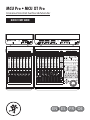 1
1
-
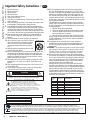 2
2
-
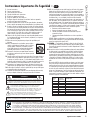 3
3
-
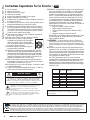 4
4
-
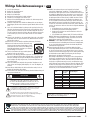 5
5
-
 6
6
-
 7
7
-
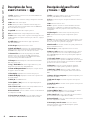 8
8
-
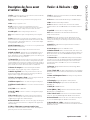 9
9
-
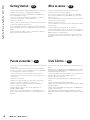 10
10
-
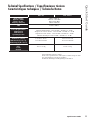 11
11
-
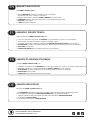 12
12
Mackie MCU Pro & XT Pro Guide de démarrage rapide
- Catégorie
- Contrôleurs DJ
- Taper
- Guide de démarrage rapide
dans d''autres langues
Documents connexes
-
Mackie HR824mk2 Guide de démarrage rapide
-
Mackie DLM8 Guide de démarrage rapide
-
Mackie MCU Pro Le manuel du propriétaire
-
Mackie DL16S Guide de démarrage rapide
-
Mackie DL806 Guide de démarrage rapide
-
Mackie SP260 Manuel utilisateur
-
Mackie SRM150 Guide de démarrage rapide
-
Mackie CR StealthBar Desktop PC Soundbar w Bluetooth Mode d'emploi
-
Mackie FreePlay LIVE Guide de démarrage rapide
-
Mackie SRM550 Guide de démarrage rapide